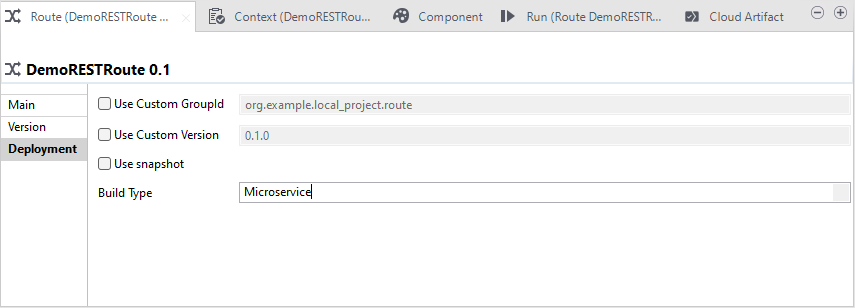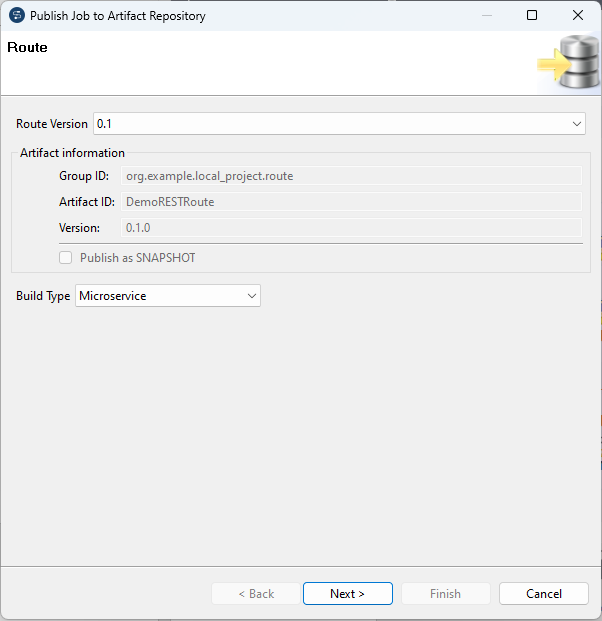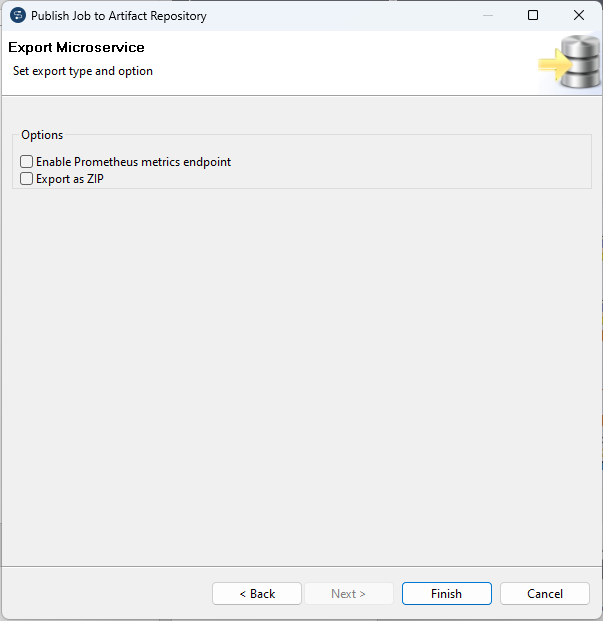Publication d'une Route ou d'un Job de service de données en tant que microservice dans un référentiel d'artefacts
Le Studio Talend vous permet de publier vos Routes et Jobs de services de données dans un référentiel d'artefacts.
Note InformationsRemarque : Cette fonctionnalité est disponible uniquement si vous avez installé la mise à jour mensuelle R2024-02 du Studio Talend ou une mise à jour plus récente fournie par Talend. Pour plus d'informations, contactez votre administrateur ou administratrice.
Procédure
Cette page vous a-t-elle aidé ?
Si vous rencontrez des problèmes sur cette page ou dans son contenu – une faute de frappe, une étape manquante ou une erreur technique – dites-nous comment nous améliorer !